
Robur-rail
.pdf
Проектирование продольного профиля |
321 |
|
|
Добавление точки на черный профиль
Данная команда позволяет добавлять точки на черный продольный профиль непосредственно из окна План. Для того, чтобы добавить точку на черный профиль выполните следующие действия:
1.Выберите элемент меню Профиль – Добавить точку на черный профиль. Курсор примет форму прицела;
2.В окне План перемещаясь вдоль оси укажите место в котором необходимо добавить точку на профиль и нажмите левую кнопку мыши. Откроется диалоговое окно:
При необходимости откорректируйте параметры добавляемой точки и нажмите ОК.
Примечание: По умолчанию высотная отметка точки, вычисляется по цифровой модели рельефа.
Визуальное редактирование черного профиля
Даннаяфункцияпозволяетввизуальномрежимередактировать точки черного профиля. Для того, чтобы включить режим визуального редактирования черного профиля воспользуйтесь элементом меню Профиль - Удалить точку с черного профиля.
Курсор примет форму курсора, а переломные точки черного профиля станут подсвеченными. Указанные курсором точки будут удалены.
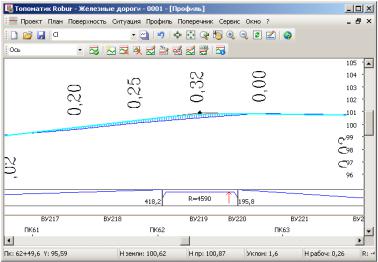
322 |
Глава 6 |
|
|
Проектирование красного продольного профиля
Robur имеет полный набор средств для редактирования красногопродольногопрофиля.Выможетеперетаскиватьвершины углов перелома вместе со вписанными кривыми при помощи мыши, удалять и вставлять вершины. Имеется возможность автоматизированного проектирования участков продольного профиля по руководящей отметке, а также ряд функций, позволяющих задавать положение одного профиля относительно другого.
1.Для перемещения вершины угла перелома перетяните ее при помощи мыши на другое место;
2.Для вставки вершины угла перелома нужно дважды щелкнуть левой кнопкой мыши на прямолинейном участке трассы;
3.Для удаления вершины угла перелома следует щелкнуть по вершинеправойкнопкоймышииизоткрывшегосяконтекстного меню выбрать элемент Удалить;
4.Длятогочтобывписатьвертикальнуюкривую,следуетперетащить мышью границу кривой на индикаторе в нижней части окна.
Контекстное меню редактора продольного профиля
При щелчке правой кнопкой мыши по вершине, появляется контекстное меню:

Проектирование продольного профиля |
323 |
|
|
Удалить – удаляет отмеченную вершину; Центрировать – центрирует вершину относительно соседних.
Данная функция используется при проектировании продольного профиля без прямых участков, из кривой в кривую. При выборе этой функции программа рассчитывает положение вершины и длину вертикальной кривой таким образом, что кривая на данной вершине примыкает к кривым на соседних вершинах без образования прямых вставок;
Назначить отметку/уклон – позволяет задать проектную отметку вершины. При выборе этой функции открывается диалоговое окно, в котором вы можете задать нужную отметку и уклон следующего после вершины сегмента в случае, если установлена опция Фиксированный уклон;
Назначить радиус – позволяет задавать радиус вертикальной кривой для указанной вершины. При выборе этой функции открывается диалоговое окно, в котором вы можете задать нужное значение вертикальной кривой;
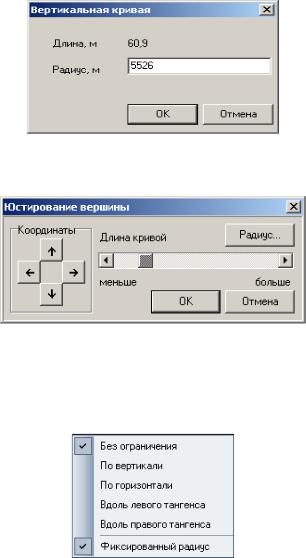
324 |
Глава 6 |
|
|
Юстировать – функция предназначена для точной корректировки профиля. При выборе этой функции открывается окно:
При помощи элементов данного окна вы можете перемещать вершину в ортогональных направлениях с заданным шагом, а также изменять длину вписанной кривой;
Режим перемещения вершин - данная функция позволяет фиксироватьнаправлениеперемещениявершинприредактировании продольного профиля.
Возможны следующие варианты:
•Без ограничений - вершины на чертеже возможно перемещать в любых направлениях без ограничений;
•По вертикали - вершины на чертеже допускается перемещать только по вертикали, т. е. увеличивать или уменьшать их
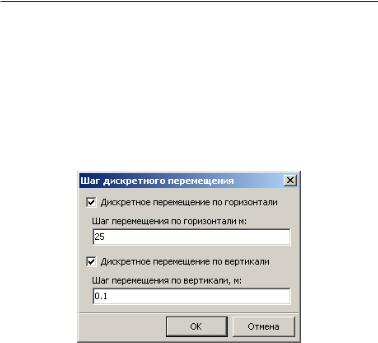
Проектирование продольного профиля |
325 |
|
|
отметки;
•Погоризонтали-вершиныначертежедопускаетсяперемещать только по горизонтали, т. е. перемещать их по оси трассы;
•Вдоль левого тангенса - вершины на чертеже допускается перемещать только по направлению левого тангенса.
•Вдоль правого тангенса - вершины на чертеже допускается перемещать только по направлению правого тангенса.
•Фиксированный радиус - вертикальные кривые при перемещении вершин будут перестраиваться с фиксированным значением радиуса. Если опция отключена, то вертикальные кривые будут перестраиваться с фиксированным значением длины кривой.
Для выбора требуемого режима перемещения установите
соответствующую опцию в данном элементе меню.
Примечание: Меню режим перемещения вершин можно вызвать также выбрав пункт меню Профиль - Режим перемещения
вершин.
Дискретное перемещение вершин. Установка режима дискретного перемещения вершин (по вертикали, по горизонтали) позволяет пользователю перемещать вершины с заданным шагом. Установить размер шага перемещения вершин пользователь может щелкнув на вершине правой кнопкой мыши и выбрав элемент
Дискретное перемещение - Шаг перемещения. Откроется диалоговое окно:
После установки параметров вершины будут перемещаться в окне Профиль с заданным шагом по горизонтали и вертикали соответсвенно.

326 |
Глава 6 |
|
|
Свойства – позволяет изменить координаты вершины и длину вертикальной кривой. При выборе этого элемента открывается диалоговое окно со свойствами вершины.
Примечание: Изменять свойства вершины можно только в определенных пределах, так чтобы не нарушить условия сопряжения элементов профиля. В случае, когда задаются некорректные свойства вершины, программа выдает сообщение: Некорректно заданы значения.
Удаление вершин на участке продольного профиля
Дляудалениявершиннаучасткепродольногопрофилявыберите
элемент меню Профиль – Удалить вершины или кнопку на панели инструментов в окне Профиль, затем укажите рамкой участок, на котором вы хотите удалить вершины.
Для того, чтобы удалить все вершины с продольного профиля выберите элемент меню Профиль - Очистить профиль.
Программа запросит подтверждение:
Для удаления всех вершин с продольного профиля нажмите
Да.
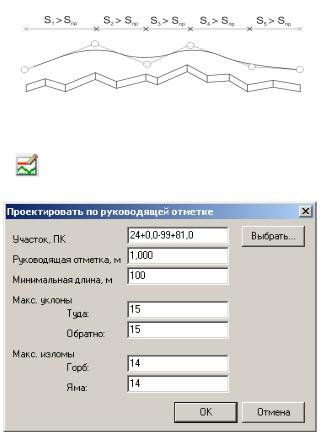
Проектирование продольного профиля |
327 |
|
|
Проектирование участка профиля по руководящей отметке
Robur позволяет автоматически запроектировать участок продольного профиля по критерию минимального отклонения от руководящей отметки.
Чтобы автоматически запроектировать участок продольного профиля по шагу и руководящей отметке, выберите элемент меню Профиль – Проектировать по руководящей отметке или
кнопку на панели инструментов в окне Профиль. Откроется диалоговое окно:
Участок – задает участок проектирования. Участок можно задать непосредственно в поле ввода или указать графически при помощи кнопки Выбрать.
Руководящая отметка - задается руководящая отметка на участке проектирования продольного профиля.
Минимальная длина – определяет минимальное значение
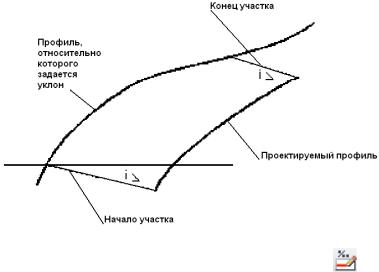
328 |
Глава 6 |
|
|
между вершинами продольного профиля. Фактическое значение будет зависеть от рельефа местности. Положение вершин вычисляется при помощи метода наименьших квадратов.
Также необходимо задать максимальные уклоны элементов туда и обратно и максимальные изломы.
Проектирование участка профиля по поперечному уклону
Данная функция позволяет запроектировать профиль таким образом, чтобы в поперечниках между данным профилем и другим профилем, используемым в качестве образца, был один и тот же поперечный уклон.
Для выполнения функции выберите элемент меню Профиль–
Проектировать по поперечному уклону или кнопку |
на |
панели Профиль. Откроется диалоговое окно: |
|

Проектирование продольного профиля |
329 |
|
|
Участок – задает участок проектирования. Участок можно задать непосредственно в поле ввода или указать графически при помощи кнопки Выбрать.
Профиль, относительно которого вычисляется уклон
– задает исходный профиль, используемый для вычисления поперечных уклонов.
Поперечные уклоны – величины поперечного уклонов (в промиллях) в начале и конце выбранного участка. Если уклон в начале не равен уклону в конце, то на промежуточных точках участка уклоны будут интерполироваться по линейному закону.
Включить в список точек соответствий – задает точки,
которыебудутсозданынапрофиле.Вэтихточкахбудетсоблюдаться точное соответствие заданного поперечного уклона.
Проектирование участка профиля параллельно другому профилю
Функция предназначена для создания параллельных профилей.
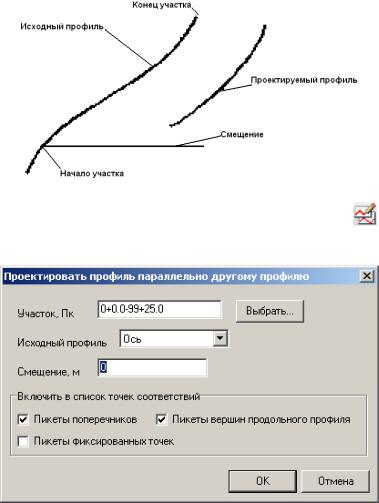
330 |
Глава 6 |
|
|
Для выполнения функции выберите элемент меню Профиль–
Проектироватьпараллельнодругомупрофилюиликнопку на панели инструментов в окне Профиль. Откроется диалоговое окно:
Участок – задает участок проектирования. Участок можно задать непосредственно в поле ввода или указать графически при помощи кнопки Выбрать.
Исходный профиль – задает базовый профиль, параллельно которому будет спроектирован данный профиль.
Смещение – задает величину вертикального смещения от базового профиля.
Включить в список точек соответствий – задает точки, для которых будет соблюдаться точное соответствие.
